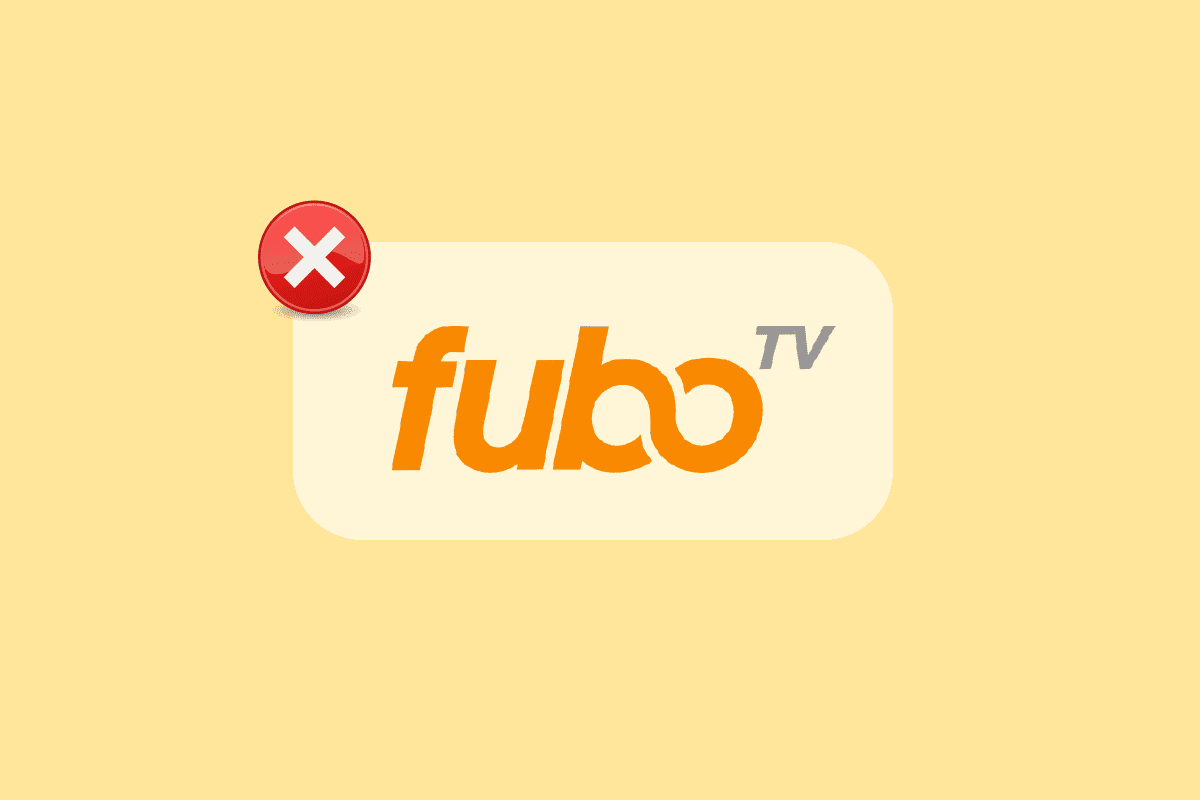
FuboTV là một dịch vụ phát trực tuyến có sẵn ở Hoa Kỳ, Canada và Tây Ban Nha, chủ yếu tập trung vào các môn thể thao trực tiếp. Mặc dù là dịch vụ truyền hình trực tiếp cho tất cả các môn thể thao, Fubo cũng phát trực tuyến các kênh giải trí và tin tức. FuboTV cung cấp hiệu suất đáng tin cậy với DVR dựa trên đám mây hỗ trợ các tính năng như Multiview hình trong hình. Tính năng này cho phép người xem FuboTV xem bốn luồng cùng một lúc. Mặc dù tất cả các tính năng này thực sự làm cho Fubo trở thành một dịch vụ gói không có cáp tuyệt vời, nhưng nó có những nhược điểm khi phát trực tuyến. Nhiều người dùng phàn nàn về lý do tại sao Fubo không hoạt động khi họ cố gắng truyền phát kênh yêu thích của mình. Nếu bạn cũng là một trong số những người dùng này, hướng dẫn chuyên sâu của chúng tôi về Các sự cố phát trực tuyến FuboTV có thể giúp bạn giải quyết vấn đề của mình. Ngoài ra, bạn sẽ tìm ra lý do tại sao FuboTV không hoạt động trên hệ thống của mình. Vì vậy, hãy bắt đầu ngay để hướng dẫn bạn nhiều cách có thể giải quyết vấn đề này khi bạn đang cố gắng xem video theo yêu cầu hoặc một số kênh trên nền tảng.
Tại sao Fubo không hoạt động trong hệ thống Windows 10?
FuboTV có thể được phát trực tuyến trên nhiều nền tảng khác nhau bao gồm Roku, Amazoncũng như một ứng dụng cho thiết bị di động. Thông thường, các sự cố dịch vụ phát sinh khi cố truyền trực tuyến các kênh cụ thể hoặc nội dung theo yêu cầu trên thiết bị Amazon Fire TV và các nền tảng khác như thiết bị TV. Các nguyên nhân có thể của vấn đề được thu hẹp xuống các điểm được liệt kê dưới đây:
- Sự cố máy chủ kể từ khi kết thúc FuboTV
- VPN có IP bị chặn bởi dịch vụ
- Kết nối internet kém
- Sự cố phần cứng với thiết bị phát trực tuyến của bạn
- Lỗi hoặc trục trặc với FuboTV
Cách khắc phục sự cố phát trực tuyến fubo
Bây giờ, hãy chuyển sang phần tiếp theo, bao gồm nhiều cách để giải quyết các sự cố xảy ra trên FuboTV của bạn. Bây giờ bạn đã biết nguyên nhân thực sự, tất cả những gì bạn cần làm là làm theo hướng dẫn từng bước và khắc phục một số sự cố kỹ thuật và phần cứng khác gây ra sự cố trên các thiết bị như PC đang chạy Windows.
Phương pháp 1: Kiểm tra trạng thái máy chủ FuboTV
Người ta thường lưu ý rằng hầu hết các sự cố phát trực tuyến đều liên quan đến trạng thái của máy chủ ở phía nhà cung cấp dịch vụ. FuboTV cũng không ngoại lệ, người dùng đã gặp sự cố phía máy chủ thường gây ra sự cố phát trực tuyến. Trong trường hợp này, bạn có thể muốn truy cập Trang trạng thái máy chủ Fubo và kiểm tra xem máy chủ có ngừng hoạt động không. Nếu vậy, bạn có thể đợi cho đến khi sự cố được giải quyết từ phía máy chủ.
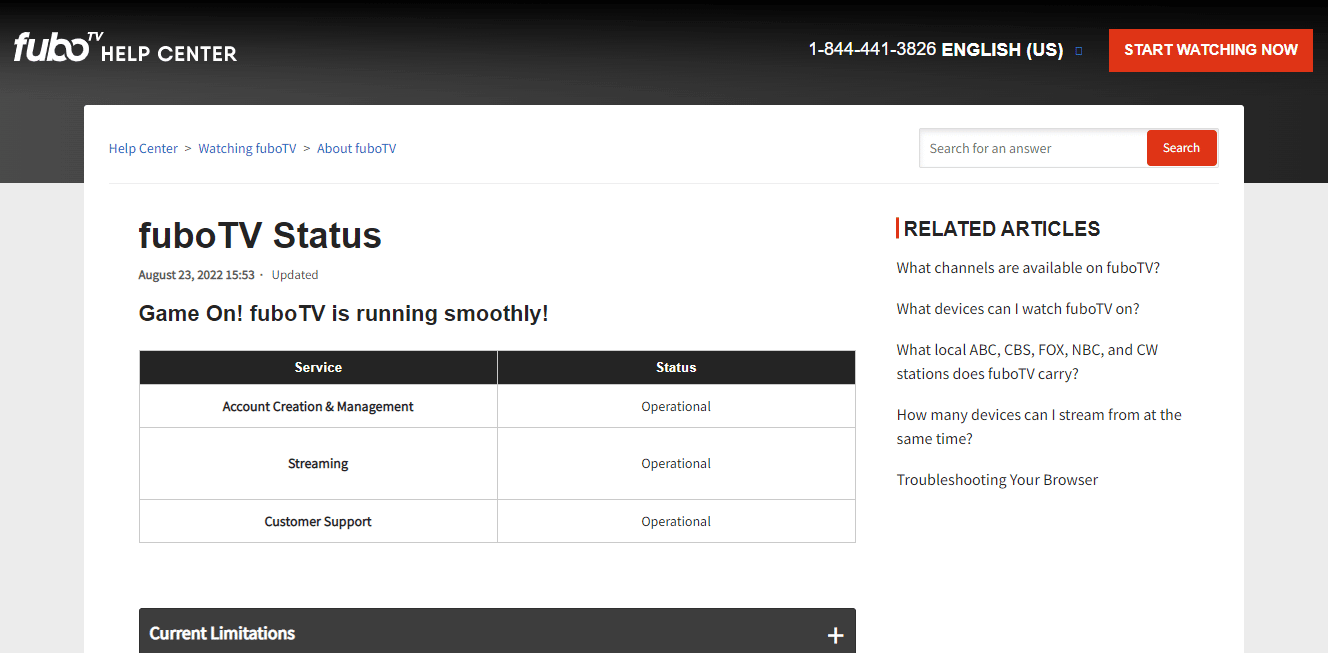
Phương pháp 2: Khởi động lại trang web FuboTV
Nếu kiểm tra trạng thái máy chủ Fubo không trả lời tại sao FuboTV ngừng hoạt động, điều tiếp theo bạn có thể làm là khởi động lại trang web FuboTV. Người dùng PC có thể gặp sự cố này khá thường xuyên khi truyền phát FuboTV bị gián đoạn do nhiều lý do và cách tốt nhất để giải quyết vấn đề này là chỉ cần khởi động lại phiên FuboTV của bạn. Điều này sẽ giúp khởi động lại luồng nếu có sự cố tải. Bạn có thể làm theo các bước dưới đây để khởi động lại ứng dụng trên trang web của mình:
Lưu ý: Các bước đưa ra dưới đây là tương tự đối với tất cả các trình duyệt web chính.
1. Mở màn hình trình duyệt nơi bạn đang phát FuboTV.
2. Bây giờ hãy nhấp vào biểu tượng tải lại nằm ở đầu màn hình.
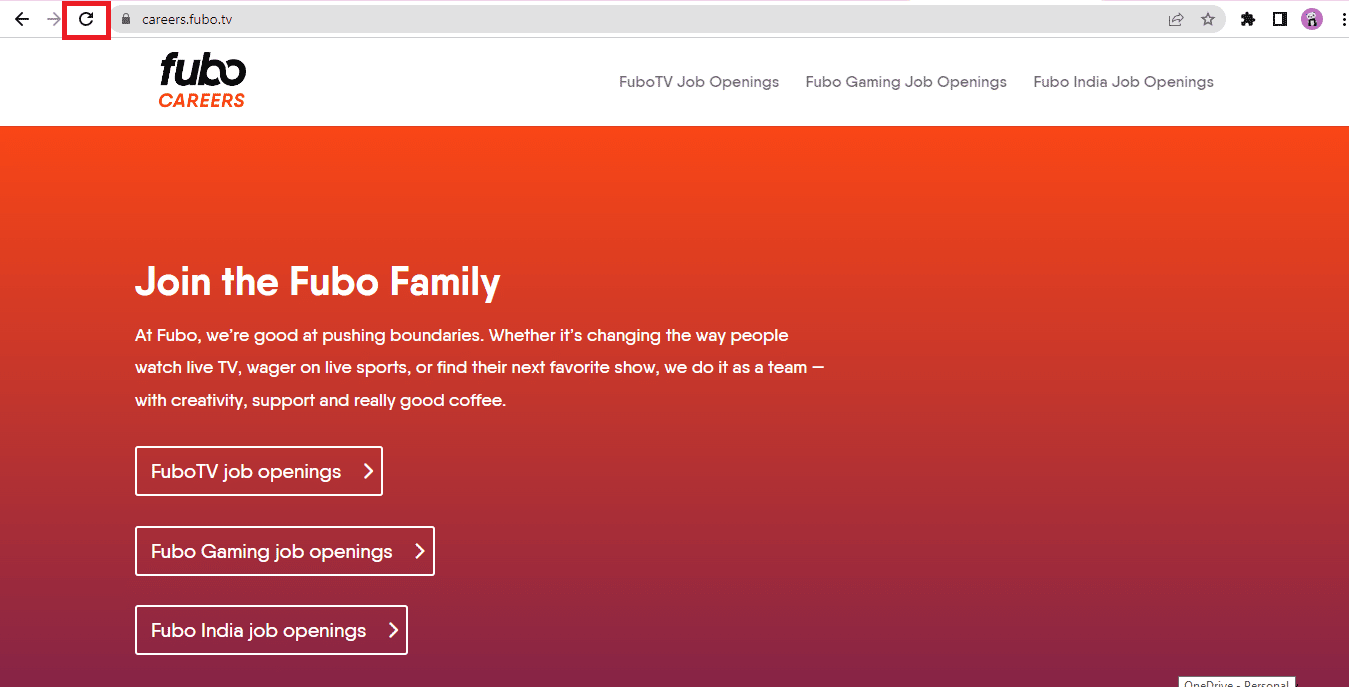
Sau khi quá trình tải lại hoàn tất, quá trình phát trực tuyến sẽ bắt đầu mà không bị gián đoạn.
Phương pháp 3: Khắc phục sự cố kết nối internet của bạn
Một trong những lý do chính khiến các sự cố phát trực tuyến Fubo được phát hiện là do kết nối internet kém hoặc kết nối mạng không ổn định. Điều này làm ngắt kết nối internet của bạn và làm gián đoạn luồng trò chơi hoặc chương trình trực tiếp của bạn không thể tải được. Do đó, trước khi đi đến kết luận, trước tiên hãy chạy Kiểm tra tốc độ và sau đó thực hiện hành động khắc phục để có kết nối phù hợp.
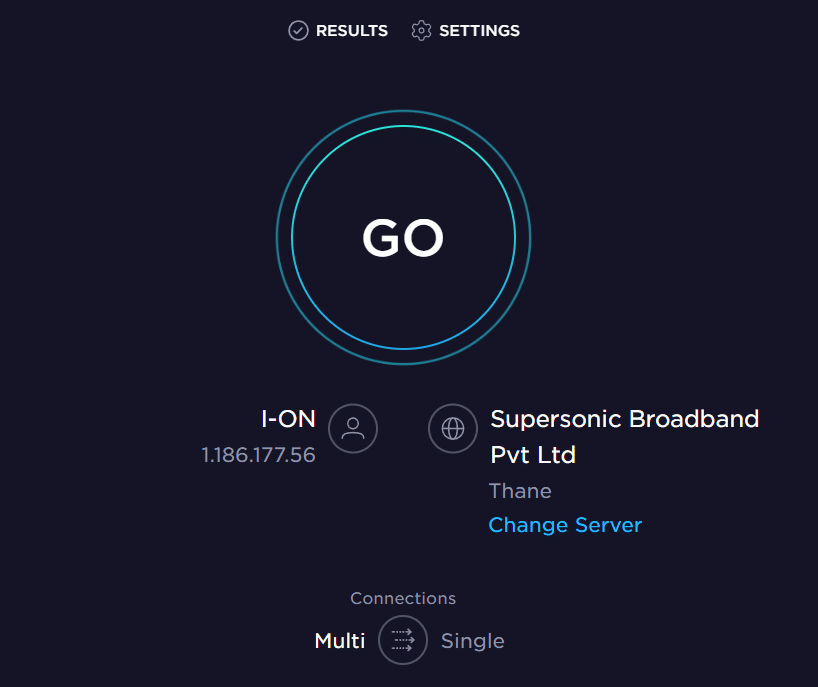
Nếu quá trình kiểm tra kết thúc với kết nối kém, hãy làm theo các bước sau để đảm bảo kết nối internet ổn định:
Bạn cũng có thể xem hướng dẫn của chúng tôi để Khắc phục sự cố internet trên hệ thống của bạn Windows 10 để tìm nhiều bản sửa lỗi có thể giúp khắc phục sự cố kết nối internet thấp.
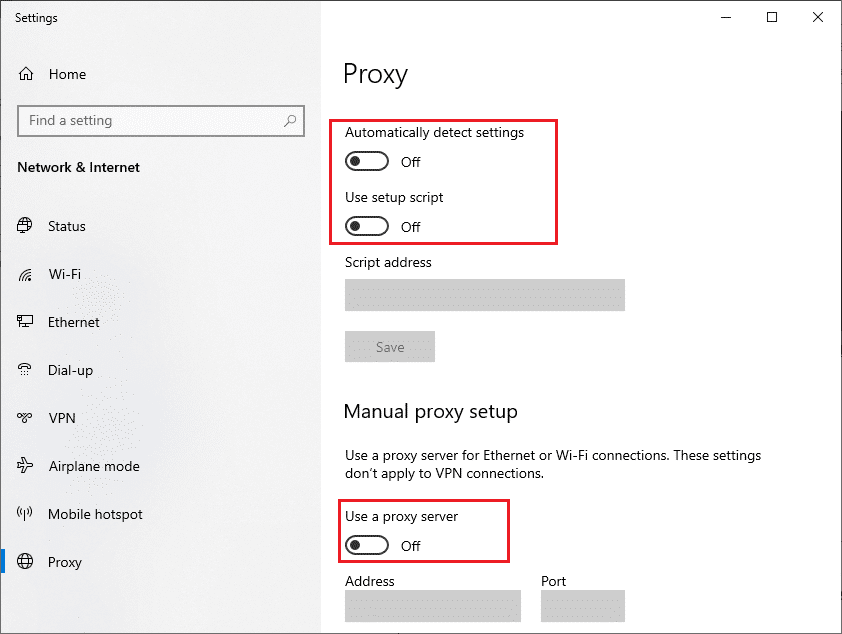
Phương pháp 4: Khởi động lại thiết bị phát trực tuyến của bạn
Như đã đề cập trước đó, FuboTV có thể được phát trực tuyến tới nhiều thiết bị, từ TV đến thiết bị di động. Nếu gặp lỗi khi phát trực tuyến ứng dụng, bạn có thể thử khởi động lại thiết bị mà bạn đang xem ứng dụng đó. Khởi động lại giúp làm mới thiết bị của bạn hoặc trong trường hợp này là máy tính của bạn. Bạn có thể làm theo hướng dẫn của chúng tôi, hướng dẫn này sẽ chỉ cho bạn nhiều cách để thực hiện phương pháp này trên PC của bạn Windows / máy tính xách tay, vì vậy hãy kiểm tra 6 cách khởi động lại hoặc khởi động lại máy tính của bạn với hệ thống Windows 10.
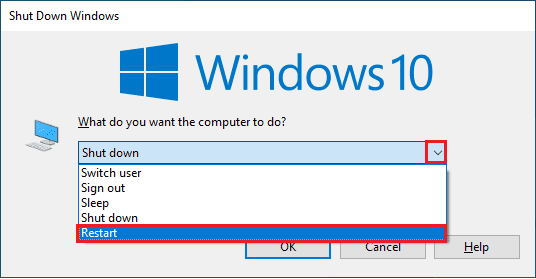
Phương pháp 5: Thay đổi kênh hoặc chương trình
Nếu bạn thắc mắc tại sao Fubo không hoạt động trên thiết bị của mình, thì đó có thể là do một kênh hoặc chương trình cụ thể không hoạt động. Nếu đây là nguyên nhân thực sự gây ra sự cố phát trực tuyến của bạn, thì bạn có thể thử thay đổi kênh hoặc chương trình đó để giải quyết vấn đề. Để thực hiện việc này, chỉ cần chuyển đến màn hình chính FuboTV và chọn một kênh khác để phát trực tuyến và kiểm tra xem lỗi chỉ dành cho kênh cụ thể đó.
Phương pháp 6: Xem FuboTV ở chế độ ẩn danh
Một tùy chọn tuyệt vời khác dành cho người xem FuboTV cho PC là chuyển sang chế độ ẩn danh khi cố chạy ứng dụng trên hệ thống của bạn. Chế độ ẩn danh rất phù hợp để duyệt web riêng tư, có nghĩa là không sử dụng tiện ích mở rộng hoặc trình cắm. Điều này sẽ giúp ích rất nhiều trong việc xác định xem có tiện ích mở rộng trình duyệt nào đang gây ra sự cố khi tải hoặc ngăn Fubo hoạt động hay không. Người dùng Chrome có thể làm theo hướng dẫn của chúng tôi về Cách bật Chế độ ẩn danh trong Chrome và tiếp tục xem liên tục các kênh thể thao yêu thích của bạn.
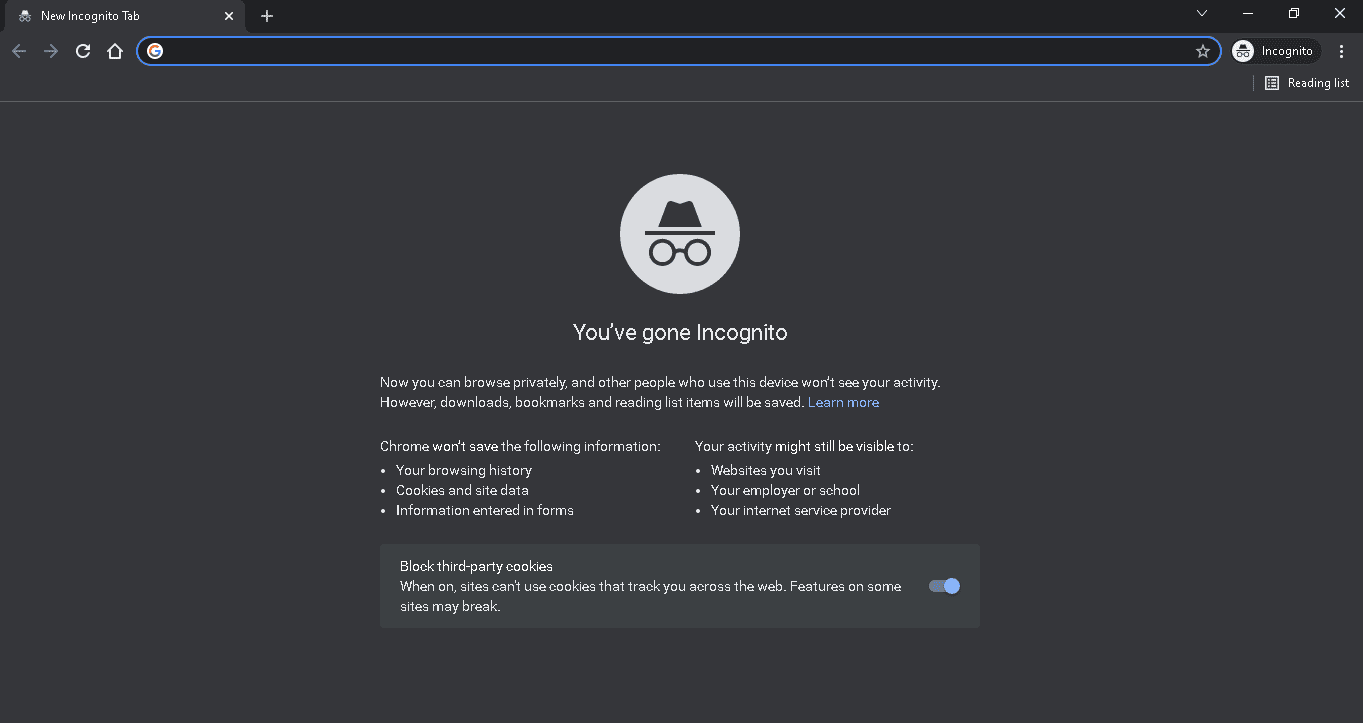
Phương pháp 7: Xóa bộ nhớ cache và cookie
Phương pháp tiếp theo dành cho người dùng trang Fubo muốn phát trực tuyến các chương trình yêu thích của họ trên màn hình máy tính để bàn hoặc máy tính xách tay. Bộ nhớ cache và cookie của trình duyệt cải thiện trải nghiệm duyệt web và internet của bạn, nhưng chúng cũng có thể là lý do khiến FuboTV không hoạt động trên thiết bị của bạn. Bộ nhớ cache và cookie tích hợp thường gây ra sự cố tải, trong trường hợp này sẽ hạn chế người dùng phát trực tuyến kênh hoặc chương trình. Vì vậy, bạn có thể bắt đầu bằng cách xóa bộ nhớ cache và cookie của trình duyệt với hướng dẫn của chúng tôi về Cách xóa bộ nhớ cache và cookie trong Google Chrome.
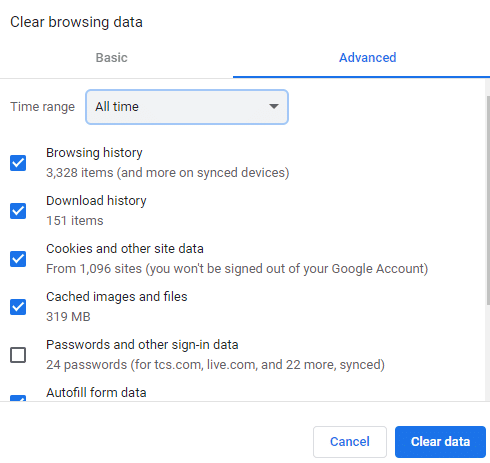
Phương pháp 8: Xóa bộ đệm DNS
Không còn nghi ngờ gì nữa, DNS là người bạn tốt nhất trực tuyến của bạn khi chuyển đổi tên miền thành địa chỉ IP. Tuy nhiên, khi các địa chỉ IP này tích lũy trong bộ nhớ đệm DNS, chúng có thể cản trở các chương trình chạy trên trình duyệt của bạn. Đây là vấn đề mà nhiều người dùng gặp phải khi xem FuboTV, điều này khiến họ thắc mắc tại sao FuboTV không hoạt động trên thiết bị của mình. Trong trường hợp này, bạn nên xóa bộ đệm DNS, việc này có thể được thực hiện với hướng dẫn chuyên dụng của chúng tôi Cách xóa và đặt lại bộ đệm DNS trên hệ thống của bạn Windows 10.
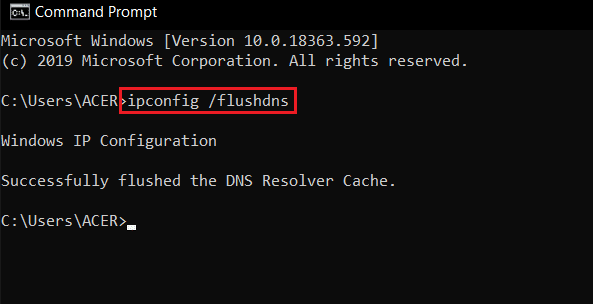
Phương pháp 9: Vô hiệu hóa phần mềm diệt virus (nếu có)
Người dùng trang web FuboTV thường có thể gặp sự cố khi phát trực tuyến do phần mềm và công cụ bảo mật được cài đặt trên máy tính của họ. Chúng bao gồm các ứng dụng chống vi-rút và tường lửa tích hợp Windows Bộ bảo vệ có thể chặn quyền truy cập vào FuboTV. Do đó, điều tốt nhất nên làm trong tình huống như vậy là vô hiệu hóa các hệ thống bảo mật này để cho phép truyền trực tuyến không xâm phạm ứng dụng và các kênh của ứng dụng. Để làm như vậy, bạn có thể xem hướng dẫn của chúng tôi về Cách tắt tạm thời phần mềm chống vi-rút trên hệ thống của bạn Windows 10 sẽ giúp bạn vô hiệu hóa hệ thống bảo mật trên máy tính của mình.
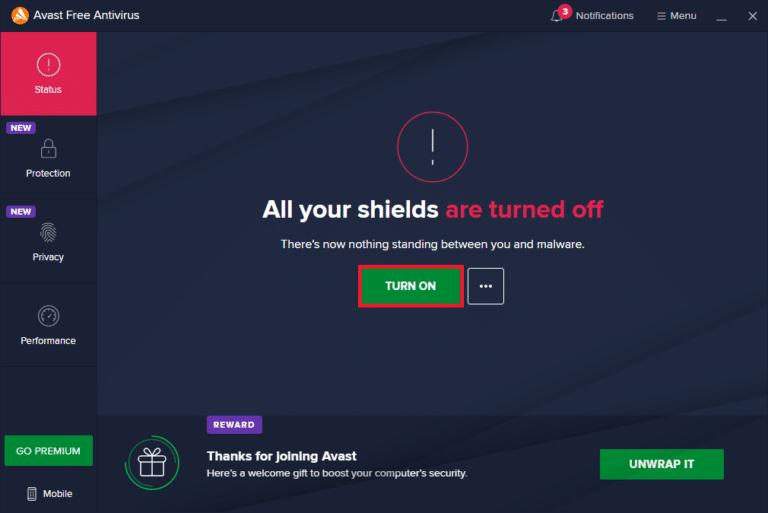
Bạn cũng có thể xem hướng dẫn chi tiết của chúng tôi về cách tắt tường lửa của hệ thống Windows 10 để làm suy yếu công cụ bảo mật tích hợp và mở khóa FuboTV, cho phép nó chạy.
Cách 10: Cài đặt lại ứng dụng FuboTV
Nếu bạn đã cài đặt ứng dụng cho FuboTV trên máy tính của mình, thì đã đến lúc cài đặt lại ứng dụng đó nếu bạn vẫn chưa tìm ra câu trả lời tại sao Fubo không hoạt động. Cài đặt lại ứng dụng là một trong những phương pháp hiệu quả nhất có thể được thực hiện khi gặp sự cố Fubo không tải như vậy. Nó sẽ xóa tất cả bộ nhớ cache khỏi ứng dụng cũng như khắc phục mọi trục trặc có thể gây ra sự cố. Nhưng trước khi làm điều đó, điều quan trọng là phải gỡ cài đặt ứng dụng khỏi hệ thống của bạn. Bạn có thể thực hiện việc này theo các bước bên dưới:
1. Nhấn đồng thời các phím Windows + I để khởi chạy Cài đặt hệ thống Windows.
2. Bây giờ bấm vào Cài đặt ứng dụng.
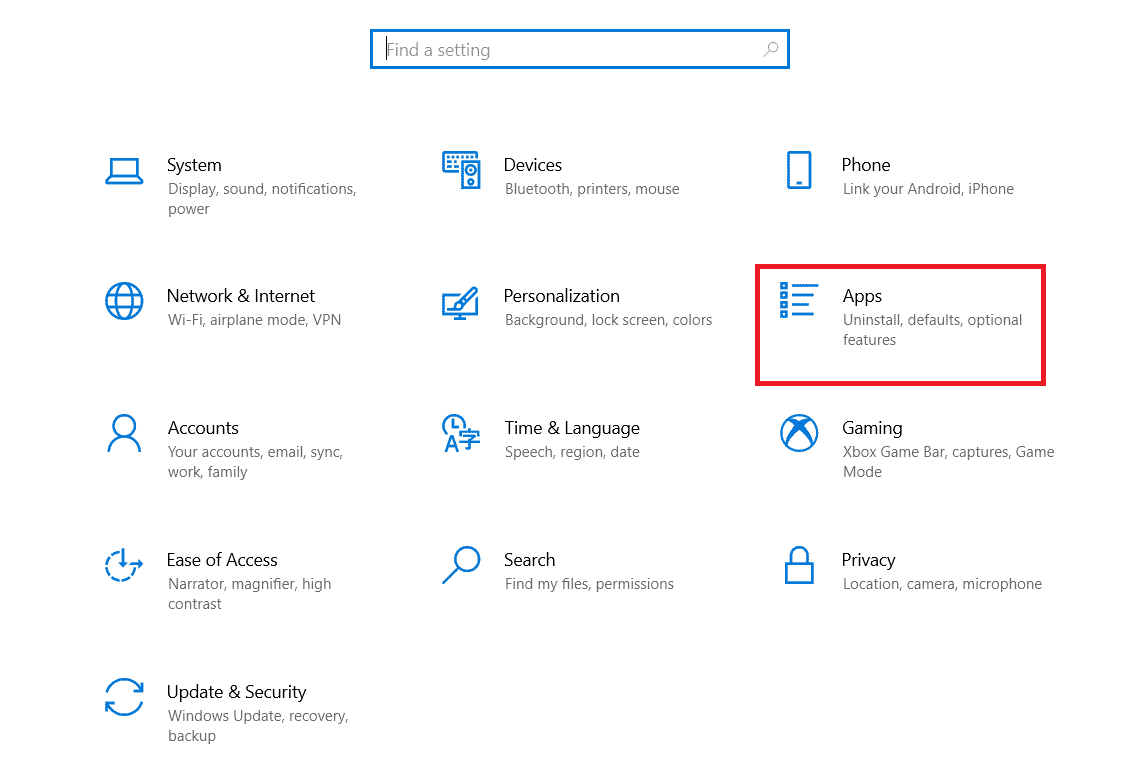
3. Bây giờ hãy tìm và nhấp vào ứng dụng Fubu TV và chọn Gỡ cài đặt.
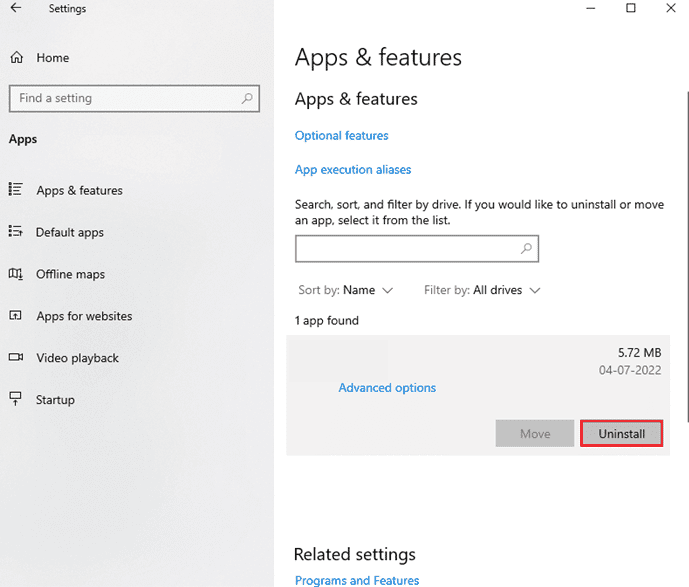
4. Bây giờ hãy xác nhận lời nhắc nếu có và khởi động lại máy tính của bạn sau khi gỡ cài đặt ứng dụng.
5. Sau đó mở trang web của Microsoft để tải xuống FuboTV.
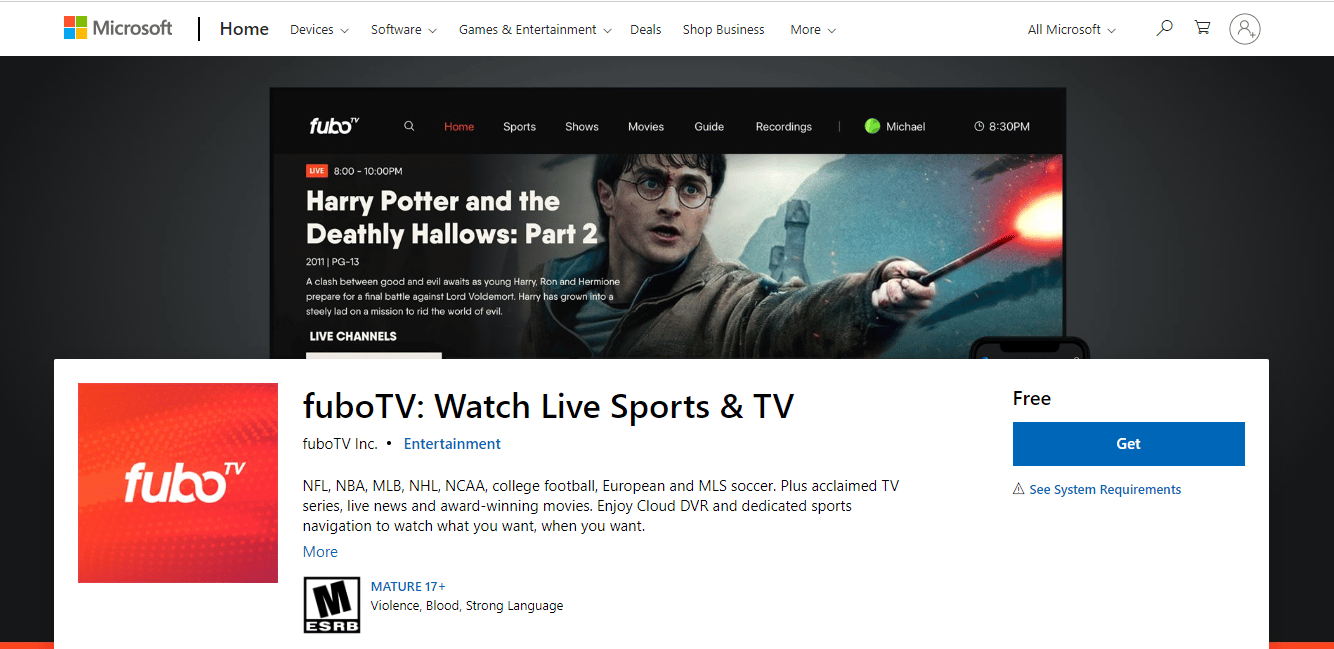
6. Nhấp vào Tải xuống để cài đặt lại ứng dụng trên hệ thống của bạn.
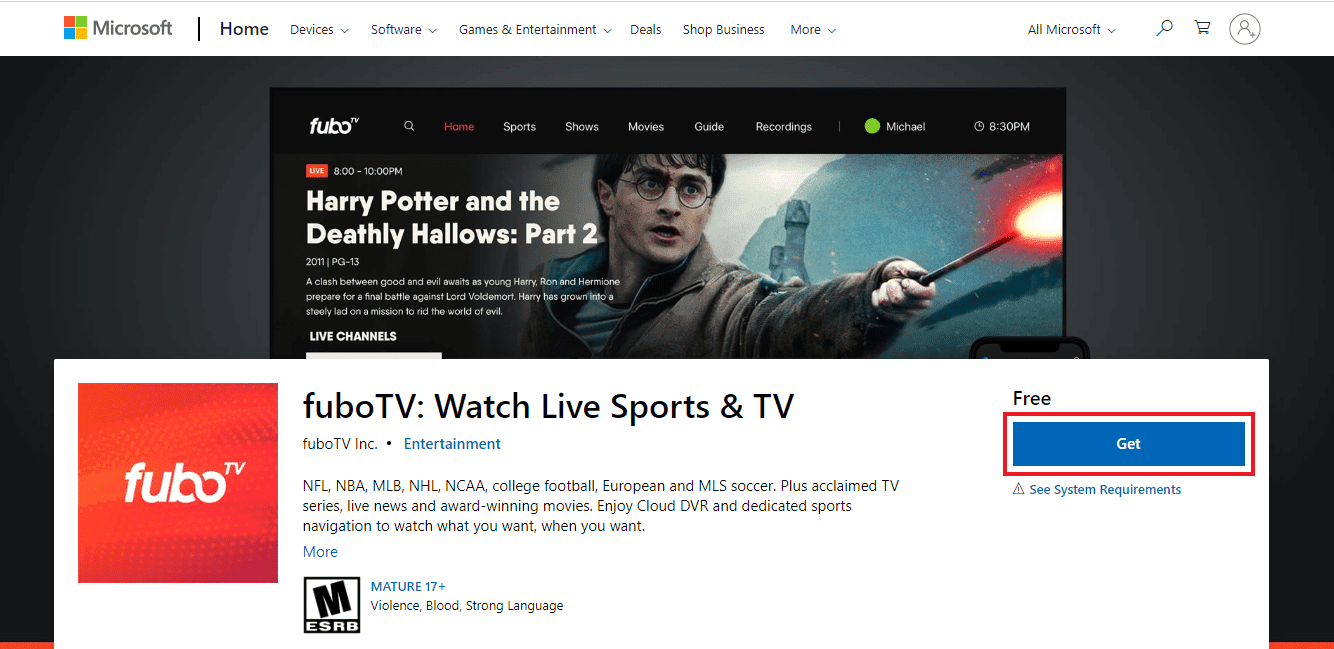
7. Cuối cùng, khởi chạy ứng dụng và đăng nhập bằng thông tin đăng nhập của bạn để chạy FuboTV mà không gặp bất kỳ lỗi nào.
Cách 11: Sử dụng FuboTV trên thiết bị khác
Nếu không có phương pháp nào phù hợp với bạn, bạn có thể thử chạy FuboTV trên một thiết bị khác để tránh các sự cố phát trực tuyến Fubo. Thông thường, các lỗi như vậy xuất hiện do thiết bị không tương thích với ứng dụng liên quan đến bản cập nhật mới nhất. Do đó, điều tốt nhất nên làm trong tình huống như vậy là thay đổi thiết bị phát trực tuyến của bạn, chẳng hạn như nếu bạn đang cố xem FuboTV trên máy tính để bàn, thì hãy chuyển sang sử dụng thiết bị đó trên máy tính xách tay của bạn và nếu mọi việc suôn sẻ, bạn sẽ xem các chương trình yêu thích của bạn mà không gặp vấn đề gì với việc sạc pin.
Cách 12: Liên hệ Hỗ trợ FuboTV
Nếu bạn đã áp dụng phương pháp này, thì chắc chắn rằng FuboTV vẫn không hoạt động trên hệ thống của bạn. Trong trường hợp này, như một phương sách cuối cùng, tốt nhất là liên hệ với các chuyên gia để nói chuyện với họ. Ngoài tất cả các nguyên nhân và cách khắc phục được liệt kê ở trên, có thể có các nguyên nhân cơ bản khác cản trở ứng dụng hoạt động trên thiết bị của bạn, vì vậy, tốt nhất bạn nên đưa vấn đề của mình đến bộ phận hỗ trợ của FuboTV để khắc phục sự cố này và yên tâm xem Fubo. Bạn có thể dễ dàng liên hệ với Trung tâm trợ giúp FuboTV, cung cấp thông tin chi tiết và gửi sự cố mà bạn gặp phải.
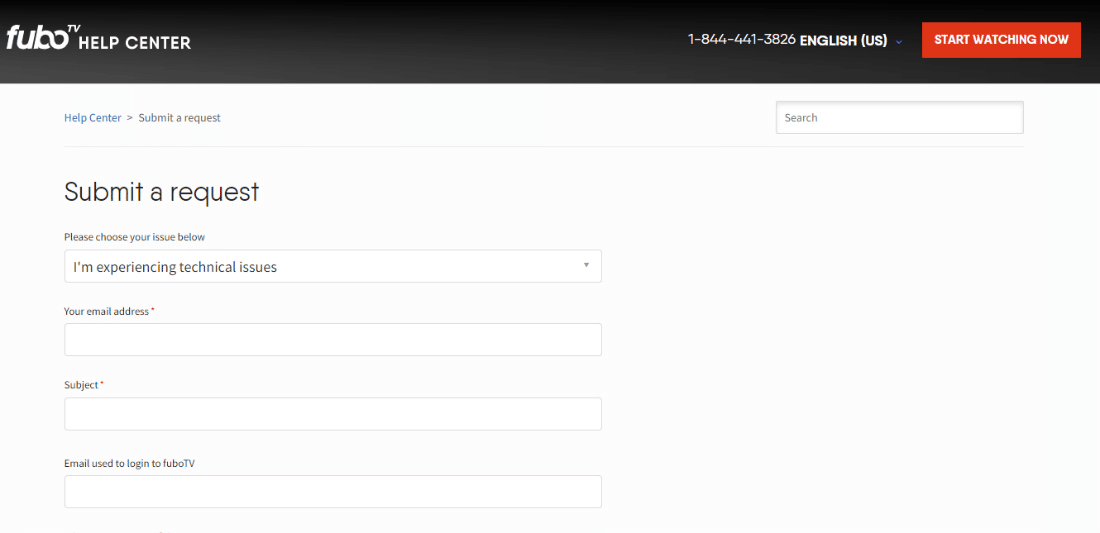
***
FuboTV là một trong những ứng dụng giết thời gian ưa thích của khán giả Mỹ. Chưa kể ứng dụng hoàn hảo và đa năng dành cho những người yêu thích thể thao. Đối mặt với một vấn đề trong khi xem luồng trận đấu trực tiếp có thể là một trải nghiệm khó chịu rõ ràng. Chúng tôi hy vọng rằng hướng dẫn của chúng tôi giải thích tại sao Fubo không hoạt động đã giúp ích rất nhiều trong việc giải quyết vấn đề phổ biến này. Hãy cho chúng tôi biết phương pháp nào là hoàn hảo cho bạn. Bạn cũng có thể để lại câu hỏi và đề xuất của mình trong hộp bình luận bên dưới.
